win10系统防火墙无法启动怎么办?很多win7系统升级的win10系统的用户都会遇见防火墙无法正常启动的问题,因为win7系统的更新的防火墙我们一般是不怎么使用的,所有都会将其关闭。升级到win10系统之后防火墙也是在关闭状态的,那么win10系统下我们该如何快速的启动防火墙呢?下面小编就详细的为大家介绍win10系统快速启动防火墙的方法。
方法一:使用疑难解答快速解决防火墙无法启动问题
1、下载「Windows 防火墙疑难解答程序」——双击执行 WindowsFirewall.diagcab 文件——点击「下一步」。
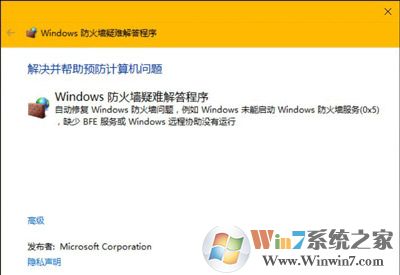
2、「Windows 防火墙疑难解答程序」会自动检测并尝试解决发现的 Windows 防火墙问题,非常简单。
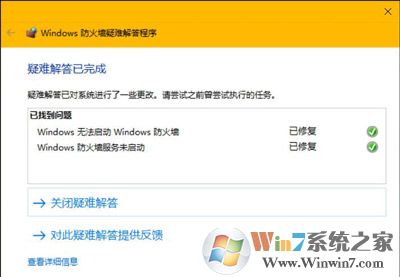
当然,如果遇到有 WindowsFirewall.diagcab 无法解决的问题,可以点击查看详细信息来获取相关问题的报告,再到搜索引擎去查找或者咨询 IT Pro。
方法二:重置防火墙:
如果排查工具没有发现任何错误,可以将防火墙的设置重置一下。
1、打开「控制面板」——「系统和安全」——「Windows 防火墙」
2、点击左侧列表中的「还原默认值」,再点击「还原默认值」按钮后选择「是」继续。
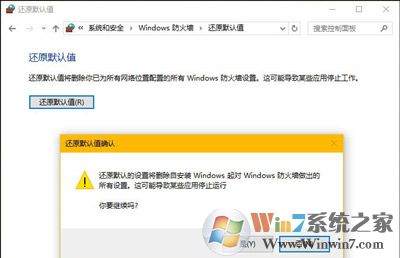
3、完成操作后,Windows 防火墙 就可恢复为默认设置和规则。当然,需要允许网络访问的系统功能和应用程序就需要你重新手动添加和调整了。
以上就是2种快速修复win10系统防火墙无法正常启动的方法了,希望对大家有帮助。

